Process.Start("IExplore.exe",
"C:\myPath\myFile.htm");
Process.Start("IExplore.exe",
"C:\myPath\myFile.asp");
Process
클래스
Process 구성 요소는 컴퓨터에서 실행 중인 프로세스에 대한 액세스를 제공합니다. 간단히 말해
프로세스란 실행 중인 응용 프로그램을 말합니다.
Process 구성 요소는 응용 프로그램의 시작, 중지, 제어 및 모니터링을 위한 유용한
도구입니다.
Process 구성 요소를 사용하면 실행 중인 프로세스의 목록을 얻거나 새로운 프로세스를 시작할 수 있습니다. 또한
Process 구성 요소를 사용하여 시스템 프로세스에도 액세스할 수 있습니다.
Process 구성 요소를 초기화한 후에는 해당 구성
요소를 사용하여 실행 중인 프로세스에 대한 정보를 얻을 수 있으며 그러한 정보에는 스레드 집합, 로드된 모듈(.dll 및 .exe 파일),
프로세스가 사용하고 있는 메모리 양과 같은 성능 정보 등이 포함됩니다.
프로세스 구성 요소는 속성 그룹에 대한 정보를 한 번에 가져옵니다. Process 구성 요소가 특정
그룹의 한 멤버에 대한 정보를 가져올 때 해당 그룹의 나머지 속성 값이 캐싱되므로 Refresh 메서드를 호출하지 않는 한 그룹의 다른 멤버에
대한 새로운 정보를 가져오지 않습니다. 따라서 속성 값이 Refresh 메서드를 마지막으로 호출하여 얻은 속성 값과 같을 수 있습니다. 이러한
그룹 명세는 운영 체제에 따라 다릅니다.
더 자세한 사항은 Microsoft Visual Studio .NET
2003 도움말에서 Process 클래스를 참고하세요.
도스명령수행 프로그램

[전체소스]
using
System;
using
System.Drawing;
using
System.Collections;
using
System.ComponentModel;
using
System.Windows.Forms;
using
System.Data;
using
System.Diagnostics;
using
System.IO;
using
System.Threading;
namespace
mouseEvents
{
public class Form1 : System.Windows.Forms.Form
{
private System.Windows.Forms.TextBox textBox1;
private System.Windows.Forms.Label label2;
private System.ComponentModel.IContainer components;
private System.Windows.Forms.TextBox tbComm;
private System.Windows.Forms.Button btnExec;
public Form1()
{
InitializeComponent();
}
protected override void Dispose( bool disposing )
{
if( disposing )
{
if (components != null)
{
components.Dispose();
}
}
base.Dispose( disposing );
}
#region Windows Form Designer generated code
/// <summary>
/// Required method for Designer support - do not modify
/// the contents of this method with the code editor.
/// </summary>
private void InitializeComponent()
{
this.label2 = new System.Windows.Forms.Label();
this.tbComm = new System.Windows.Forms.TextBox();
this.btnExec = new System.Windows.Forms.Button();
this.textBox1 = new System.Windows.Forms.TextBox();
this.SuspendLayout();
//
// label2
//
this.label2.Location = new System.Drawing.Point(8, 8);
this.label2.Name = "label2";
this.label2.Size = new System.Drawing.Size(72, 17);
this.label2.TabIndex = 5;
this.label2.Text = "도스명령어:";
//
// tbComm
//
this.tbComm.Location = new System.Drawing.Point(80, 8);
this.tbComm.Name = "tbComm";
this.tbComm.Size = new System.Drawing.Size(355, 21);
this.tbComm.TabIndex = 6;
this.tbComm.Text = "";
//
// btnExec
//
this.btnExec.Location = new System.Drawing.Point(440, 8);
this.btnExec.Name = "btnExec";
this.btnExec.Size = new System.Drawing.Size(104, 25);
this.btnExec.TabIndex = 1;
this.btnExec.Text = "실행";
this.btnExec.Click += new System.EventHandler(this.button2_Click);
//
// textBox1
//
this.textBox1.AcceptsReturn = true;
this.textBox1.AcceptsTab = true;
this.textBox1.Location = new System.Drawing.Point(8, 32);
this.textBox1.Multiline = true;
this.textBox1.Name = "textBox1";
this.textBox1.ScrollBars =
System.Windows.Forms.ScrollBars.Vertical;
this.textBox1.Size = new System.Drawing.Size(528, 312);
this.textBox1.TabIndex = 2;
this.textBox1.Text = "";
//
// Form1
//
this.AutoScaleBaseSize = new System.Drawing.Size(6, 14);
this.ClientSize = new System.Drawing.Size(547, 350);
this.Controls.Add(this.tbComm);
this.Controls.Add(this.label2);
this.Controls.Add(this.textBox1);
this.Controls.Add(this.btnExec);
this.FormBorderStyle =
System.Windows.Forms.FormBorderStyle.FixedDialog;
this.MaximizeBox = false;
this.Name = "Form1";
this.Text = "Process Class";
this.ResumeLayout(false);
}
#endregion
[STAThread]
static void Main()
{
Application.Run(new Form1());
}
private void button2_Click(object sender, System.EventArgs e)
{
this.start();
}
private void start()
{
//Network 변수
StreamWriter DosWriter;
StreamReader DosRedaer;
StreamReader ErrorReader;
//프로세스 생성및 초기화
Process DosPr = new Process();
ProcessStartInfo psI = new ProcessStartInfo("cmd");
psI.UseShellExecute = false;
psI.RedirectStandardInput = true;
psI.RedirectStandardOutput = true;
psI.RedirectStandardError = true;
psI.CreateNoWindow = true;
//명령 실행
DosPr.StartInfo = psI;
DosPr.Start();
DosWriter = DosPr.StandardInput;
DosRedaer = DosPr.StandardOutput;
ErrorReader = DosPr.StandardError;
DosWriter.AutoFlush = true;
DosWriter.WriteLine(tbComm.Text);
DosWriter.Close();
//출력
textBox1.Text = DosRedaer.ReadToEnd();
textBox1.Text += ErrorReader.ReadToEnd();
}
}
}
 작성자 : HOONS(박경훈)
작성자 : HOONS(박경훈)
 이메일 : tajopkh@hanmail.net
이메일 : tajopkh@hanmail.net



 decal-9421-swoosungi.zip
decal-9421-swoosungi.zip

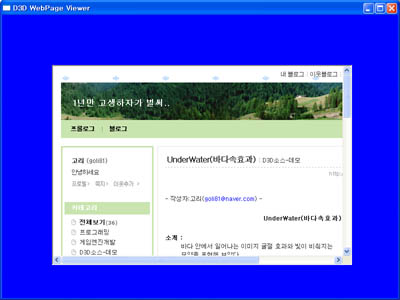






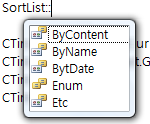

 작성자 : HOONS(박경훈)
작성자 : HOONS(박경훈)